群晖Nas、绿联Nas、Docker项目安装Stream-rec全自动直播间录播工具和弹幕
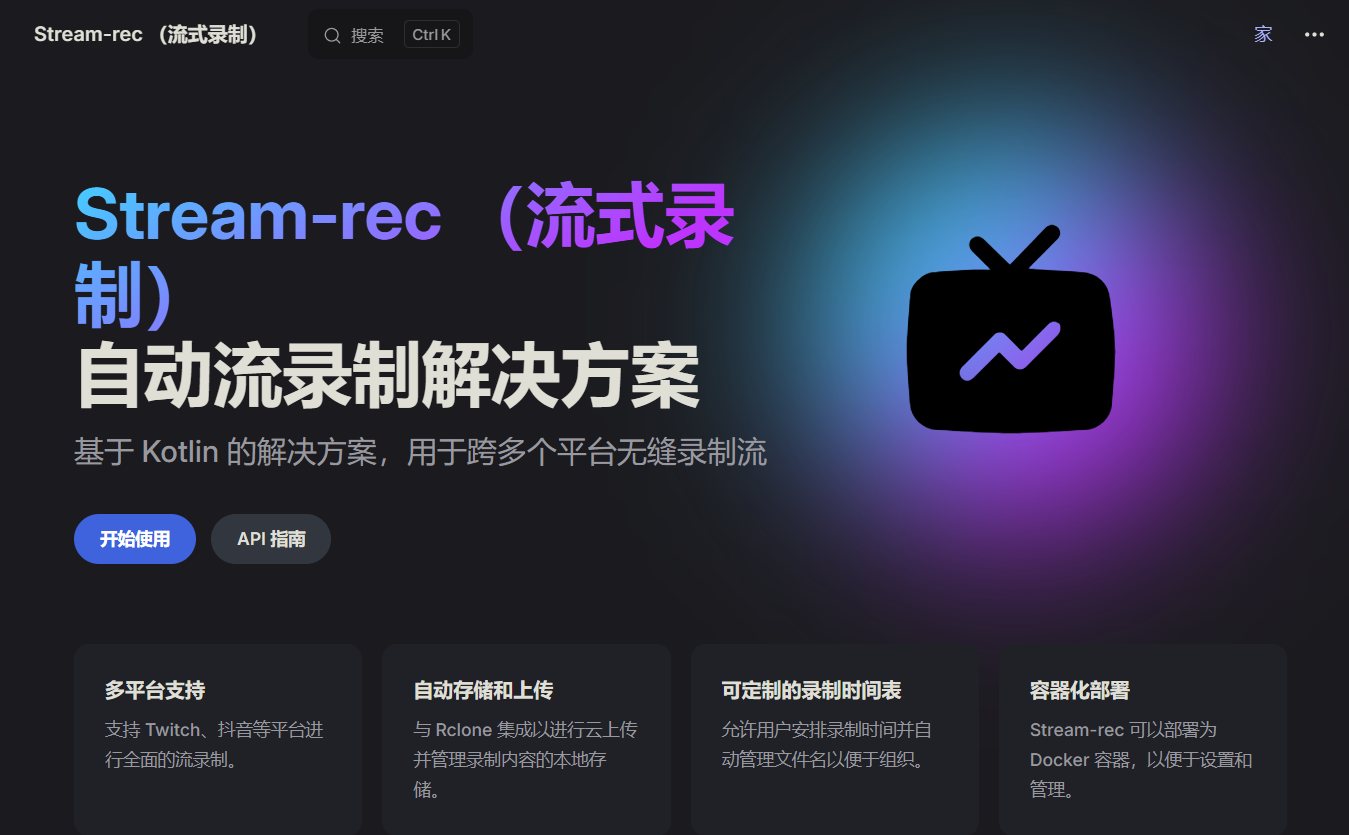
Stream-rec介绍
-
Stream-rec是适用于各种流媒体服务的自动流录制工具。 -
它由 Kotlin、Ktor 和 ffmpeg 提供支持。
项目用途
直播切片是什么?
-
对直播内容进行分段处理,将直播视频按照一定的时间间隔或者事件节点进行切分,生成多个独立的小视频片段。
-
直播切片是指对直播内容进行分段处理,将直播视频按照一定的时间间隔或者事件节点进行切分,生成多个独立的小视频片段。这样做的好处是方便用户回看,同时也可以提高直播内容的观看量和用户参与度。对于直播平台而言,直播切片还可以用于生成精彩片段的回放,供用户观看和分享。同时,直播切片也可以用于视频的编辑和剪辑,制作出更加精彩的视频内容。
牟利点
-
对于喜欢看博主直播,但又没时间蹲点观看的人来说,直播切片投稿的视频就成了这些人的电子榨菜,每天都少不了。
-
对于各类直播切片专业户来说,制作的各种直播切片短视频,只要在各大平台发布出去,基本都能过万的播放量,如果带点节目效果的,几十上百万播放量都是轻轻松松。
-
而想要获得直播内容,那么就需要蹲守在直播间录制。
-
本文所写的直播录制工具
Stream-rec,是一款全自动的直播录制工具,解放你的双手,帮助你实现财富自由。 -
Stream-rec就像一位 24 小时待命的“数字助手”,可以自动抓取录制抖音、斗鱼、虎牙、熊猫TV、Twitch、微博等各大平台的直播内容,包括弹幕都可保存下来。
功能优点
-
多平台支持:抖音、斗鱼、虎牙、熊猫TV、Twitch、微博,其他平台陆续更新支持。
-
自动录播,可配置录制质量,路径,格式,并发量,分段录制(时间或文件大小),分段上传,根据直播标题和开始时间自动命名文件。
-
自动弹幕录制(XML 格式),可使用 DanmakuFactory 进行弹幕转换,或配合AList来实现弹幕自动挂载。
-
使用 SQLite数据库 持久化存储录播和上传信息
-
支持 Rclone 集成以进行云上传并管理录制内容的本地存储。
-
可通过 Web 界面进行配置
-
支持 Docker、源码 部署
-
支持 FLV AVC 修复
截图预览
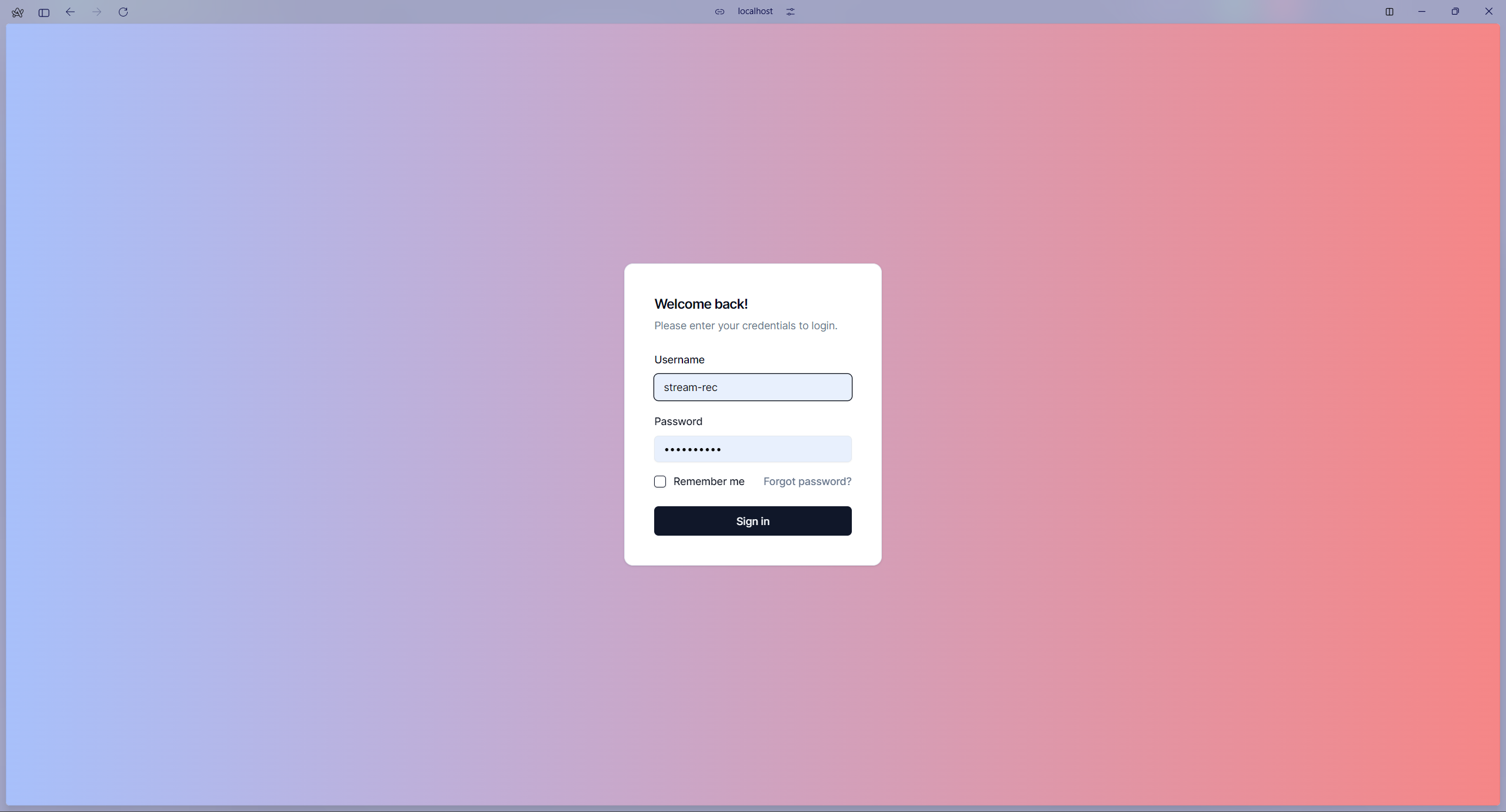
部署教程
Docker Compose方式
-
演示以在绿联NAS、群晖NAS 系统上安装为例
(其他系统请自行安装好最新版本Docker、docker compose)
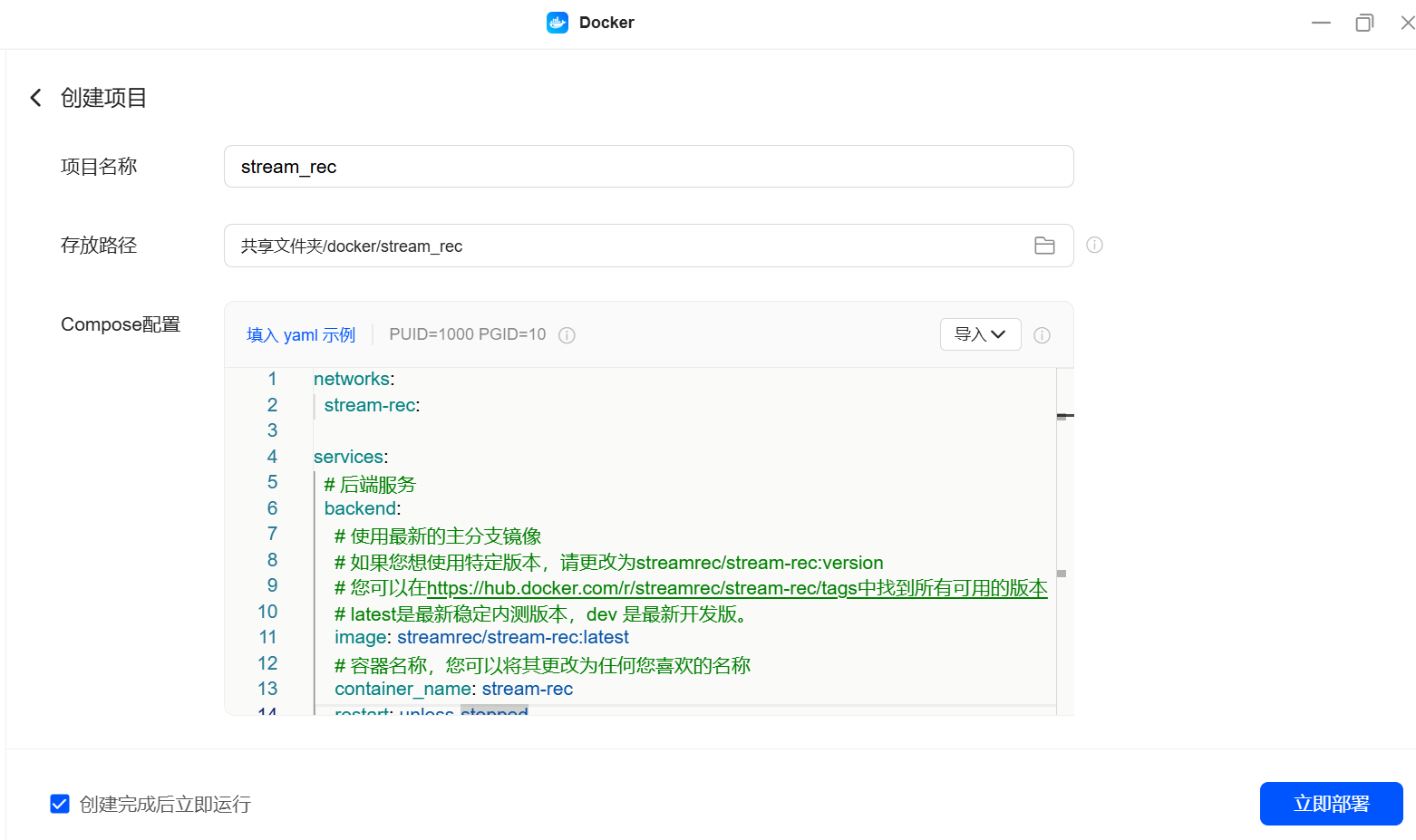
networks:
stream-rec:
services:
# 后端服务
backend:
# 使用最新的主分支镜像
# 如果您想使用特定版本,请更改为streamrec/stream-rec:version
# 您可以在https://hub.docker.com/r/streamrec/stream-rec/tags中找到所有可用的版本
# latest是最新稳定内测版本,dev 是最新开发版。
image: streamrec/stream-rec:latest
# 容器名称,您可以将其更改为任何您喜欢的名称
container_name: stream-rec
restart: unless-stopped
# 端口映射,您可以将端口更改为任何您喜欢的端口,默认为12555
# 请注意,如果您更改了端口,请确保在前端服务中更改相关配置。
ports:
- "12555:12555"
networks:
- stream-rec
volumes:
# 将主机机器路径绑定到容器路径,存储路径映射
# 下载路径,默认为当前运行目录下的downloads文件夹
- "./downloads:/opt/records"
# Rclone 配置文件路径绑定
- "./rclone:/root/.config/rclone"
# 环境变量
environment:
# 时区,默认为 Europe/Paris,您可以将其更改为任何您喜欢的时区,请确保前端服务中的时区与此处一致。
- TZ=Asia/Shanghai
# 代理设置,如果您在中国大陆,您可能需要设置代理。
# 不需要代理的用户请将其注释掉。 只支持http代理。
#- HTTP_PROXY=http://192.168.110.10:7890
# 日志级别,默认为info。调试日志对于调试非常有用,但可能非常冗长。 遇到问题时,您可以将其更改为debug。
- LOG_LEVEL=INFO
# 容器数据库路径
- DB_PATH=/opt/records
# 容器第一次初始化下载路径
- DOWNLOAD_PATH=/opt/records
# 初始化登录密钥,您可以将其更改为任何您喜欢的字符串, 用于登录
# 请注意,该密钥只有第一次运行时有效,后续更改不会生效
- LOGIN_SECRET=123 // [!code highlight]
# 用户组ID
- PGID=1000
# 用户ID
- PUID=1000
# 前端服务
frontend:
# 使用最新的主分支镜像,请确保与后端服务tag一致
# 如果您想使用特定版本,请更改为streamrec/stream-rec-front:version
# 您可以在https://hub.docker.com/r/streamrec/stream-rec-front/tags 中找到所有可用的版本
# latest是最新稳定内测版本,dev 是最新开发版。
image: streamrec/stream-rec-front:latest
# 容器名称,您可以将其更改为任何您喜欢的名称
container_name: stream-rec-frontend
restart: unless-stopped
# 端口映射,您可以将端口更改为任何您喜欢的端口,默认为15275
ports:
- "15275:15275"
networks:
- stream-rec
depends_on:
- backend
# 环境变量
environment:
# 时区,默认为 Europe/Paris,您可以将其更改为任何您喜欢的时区。
- TZ=Asia/Shanghai
# 后端api url,由容器名称和端口组成。 如果您不知道自己在做什么,请不要更改它。
- API_URL=http://backend:12555/api
# 加密密钥,用于next-auth,您可以将其更改为任何您喜欢的字符串
- AUTH_SECRET=6chtw8GBN3BO // [!code highlight]
# 是否存在反代,列如NGINX。建议打开,NEXT_AUTH暂时有bug
- AUTH_TRUST_HOST=true
# 域名基础URL。 用于next-auth重定向登录页面。
# - NEXT_PUBLIC_BASE_URL=https://abc.xyz
# 域名自定义路径,无需求请不要填写。
# - NEXT_PUBLIC_BASE_PATH=/webui
# WS_API_URL,客户端websocket url。 用于实时状态更新。
# 这应该使用部署服务器的ip地址。
# 例如,以下是使用localhost的示例,您可以将其更改为部署服务器的ip地址。
# 例如,如果后端部署在12.12.12.12的服务器上,端口为12555,则应将其更改为 ws://12.12.12.12:12555/live/update
- WS_API_URL=ws://localhost:12555/live/update
后台地址:http://192.168.1.100:15275
账号:stream-rec
密码:123

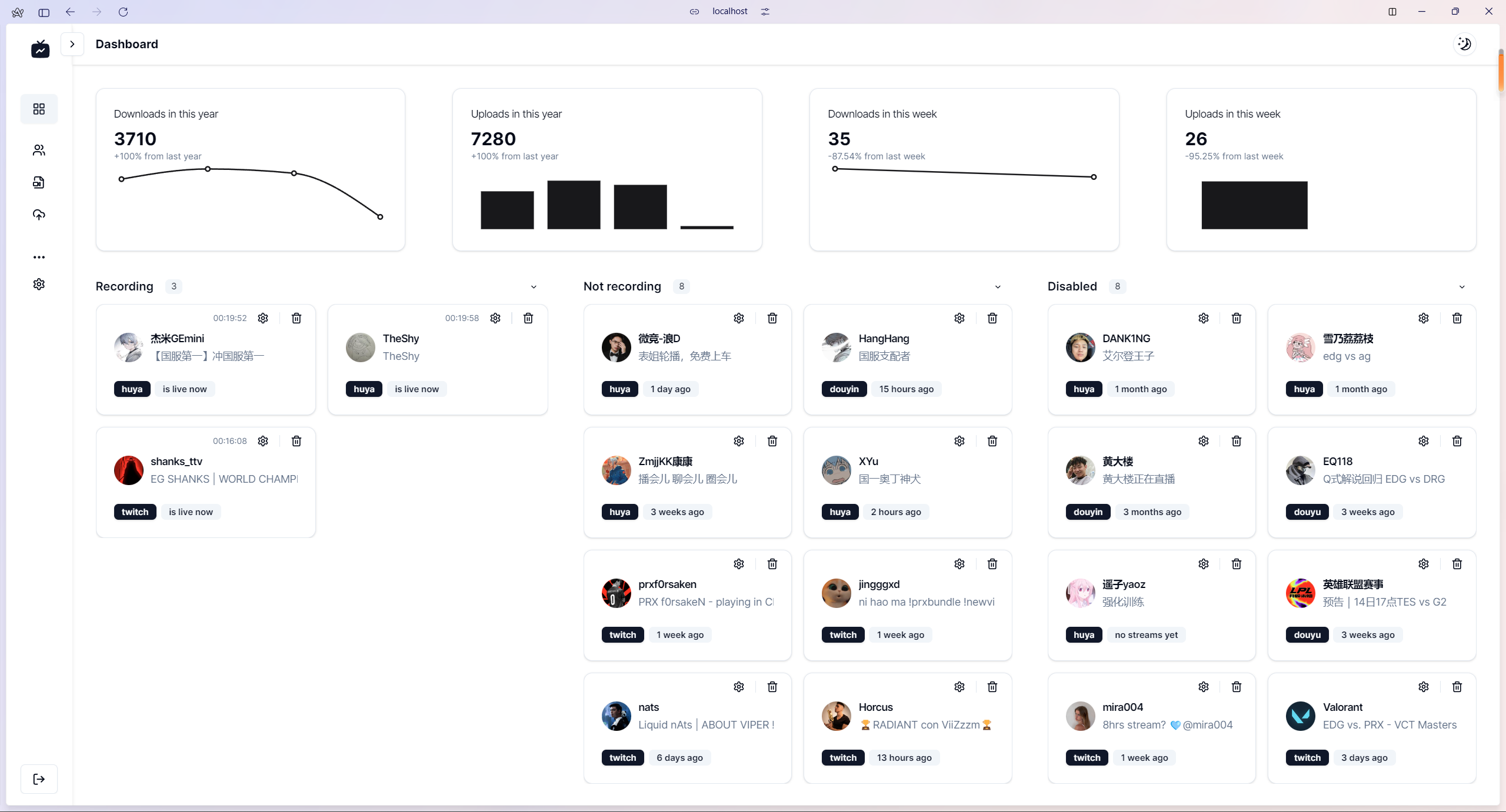
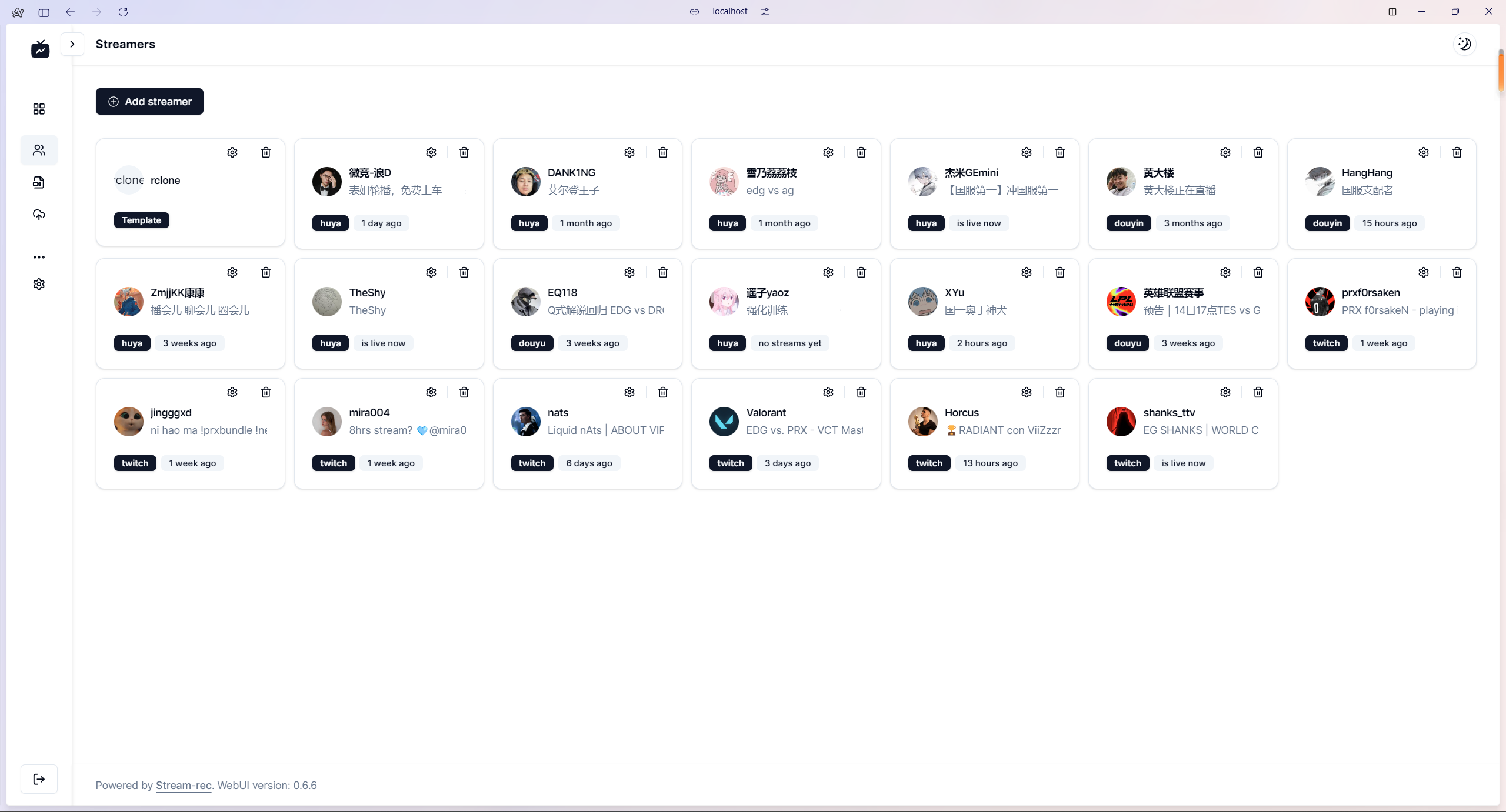
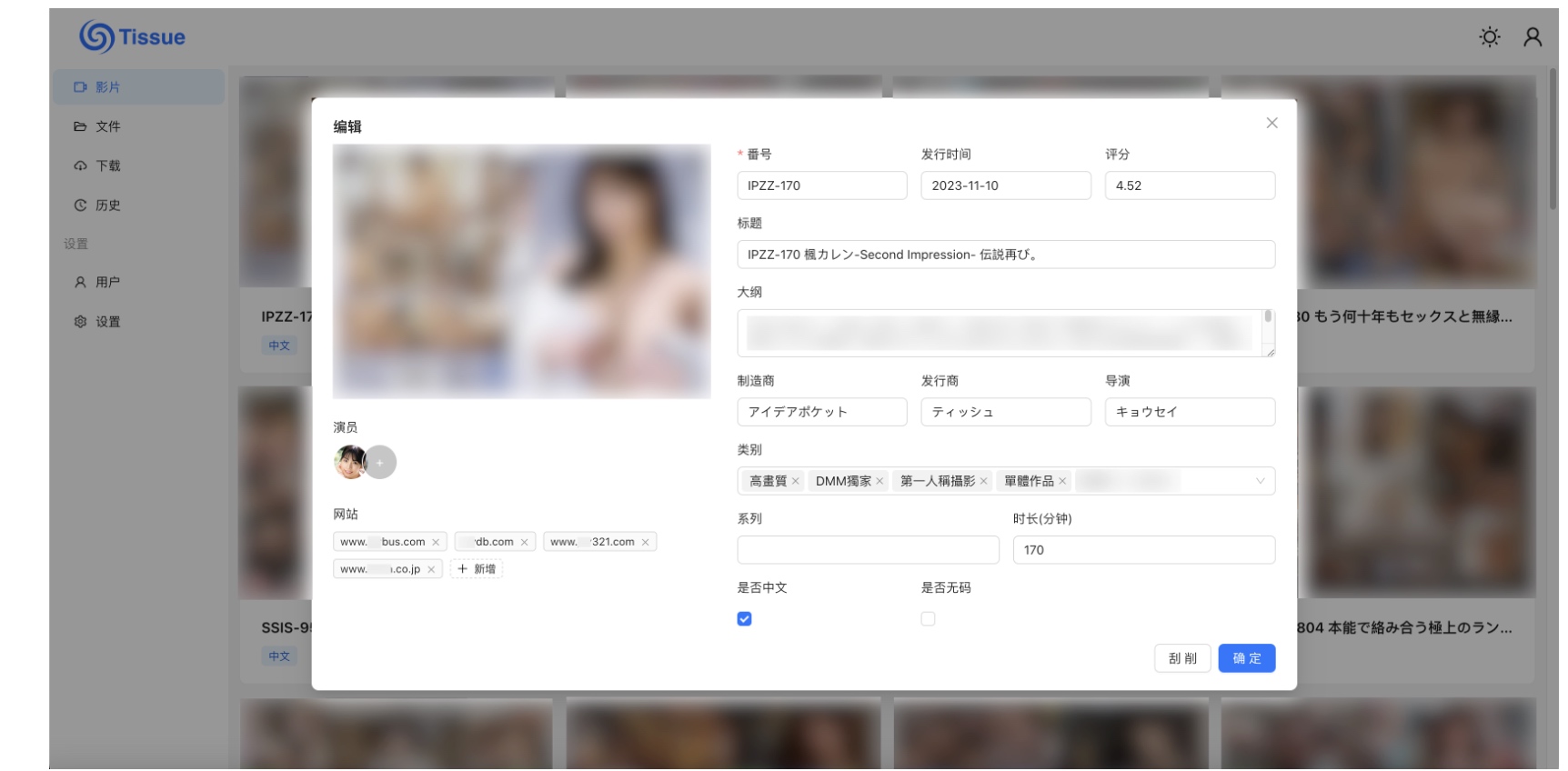

 微信收款码
微信收款码 支付宝收款码
支付宝收款码